Как скачать mfplat.dll для Windows 11/10/7 и исправить ошибки при запуске игр и программ
 Иногда при запуске игр и программ в Windows разных версий пользователи могут столкнуться с ошибкой «Не удается продолжить выполнение кода, поскольку система не обнаружила mfplat.dll» или «Запуск программы невозможен, так как на компьютере отсутствует mfplat.dll» с предложением переустановить программу, чтобы устранить проблему.
Иногда при запуске игр и программ в Windows разных версий пользователи могут столкнуться с ошибкой «Не удается продолжить выполнение кода, поскольку система не обнаружила mfplat.dll» или «Запуск программы невозможен, так как на компьютере отсутствует mfplat.dll» с предложением переустановить программу, чтобы устранить проблему.
В этой инструкции подробно о том, как исправить такую ошибку и скачать mfplat.dll при необходимости. А также о том, что это за файл.
Файл mfplat.dll в Windows

Файл mfplat.dll отвечает за работу фреймворка «Media Foundation Platform», предназначенного для работы с мультимедиа в некоторых программах и играх. Впервые появился в Windows Vista и сохраняется в актуальных версиях системы: Windows 11, Windows 10, 8.1 и Windows 7.

В обычных «потребительских» версиях систем Windows, таких как «Домашняя» и «Профессиональная» файл уже присутствует в системе по умолчанию:
- x64-версия mfplat.dll расположена в папке C:\Windows\System32
- x86 (32-бит) версия mfplat.dll — в папке C:\Windows\SysWOW64
Для тех, кто привык скачивать файлы DLL вручную со сторонних сайтов следует учитывать, что в двух указанных папках находятся разные варианты файла mfplat.dll, а разрядности и соответствующие папки в списке выше не перепутаны.
Как скачать mfplat.dll из официального источника
Файлы mfplat.dll и другие необходимые элементы Media Foundation Platform присутствуют в составе компонентов Media Feature Pack, которые можно установить одним из следующих способов:
- Зайти в Панель управления — Программы и компоненты — Включение или отключение компонентов Windows и включить пункт «Компоненты для работы с мультимедиа». Но как правило, эти компоненты уже включены по умолчанию.

- Скачать с официального сайта https://www.microsoft.com/en-us/software-download/mediafeaturepack (выбираем последнюю доступную версию из предложенных)
Более подробно на тему: Как установить Media Feature Pack в Windows.
В Windows 7 Media Feature Pack с сайта Майкрософт может не установиться, но: если открыть загруженный файл с помощью архиватора, например, 7-Zip, а затем открыть в том же архиваторе находящийся внутри файл Microsoft-windows-mediafeaturepack-oob-package.cab и распаковать его содержимое в удобное расположение, там мы найдём оригинальные файлы mfplat64.dll x64 (напоминаю, этот кладем в System32) и x86 (а этот в SysWOW64) в соответствующих папках
amd64_microsoft-windows-mfplat_31bf3856ad364e35_10.0.18362.1_none_c90808a8d0adc002\mfplat.dll wow64_microsoft-windows-mfplat_31bf3856ad364e35_10.0.18362.1_none_d35cb2fb050e81fd\mfplat.dll
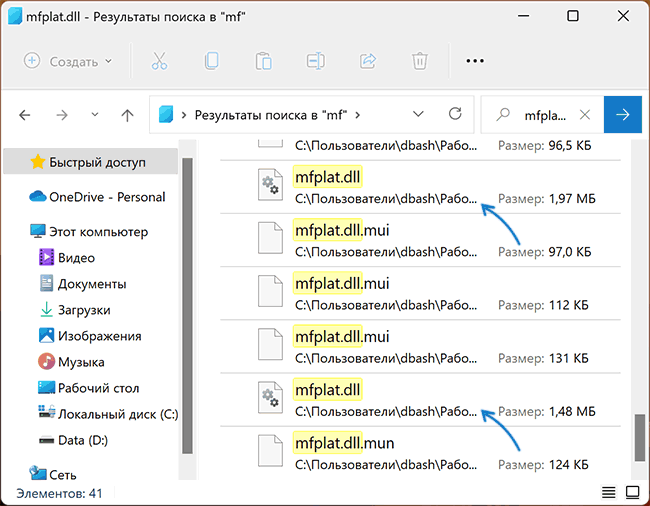
Гарантий того, что простое копирование этих файлов исправит ошибки при запуске нет (с большой вероятностью сообщение об ошибке укажет на другие отсутствующие файлы), но при таком подходе можно гарантировать, что мы используем оригинальные файлы в нужной разрядности.
Исправление ошибок «Система не обнаружила mfplat.dll» или «На компьютере отсутствует mfplat.dll»
Как было отмечено выше, указанный файл должен быть в системе при условии, что это «обычная» версия Windows, не какая-либо сборка и системные файлы не повреждены и включены все компоненты системы по умолчанию.
Если на вашем компьютере установлена оригинальная Windows редакций «Домашняя» или «Профессиональная», компоненты мультимедиа включены, но какая-либо игра или программа сообщает об отсутствии файла mfplat.dll, следует попробовать выполнить восстановление системных файлов с помощью команды sfc /scannow в командной строке от имени администратора и с большой вероятностью файл будет восстановлен. Подробнее на тему:
В случае, если по какой-то причине в вашей системе отсутствует Media Foundation Platform и соответствующий файл mfplat.dll, скачивать этот файл отдельно со сторонних сайтов и пробовать регистрировать его с помощью regsvr32.exe не рекомендую, так или иначе в последнем случае вы получите сообщение об ошибке «Модуль загружен, но точка входа DllRegisterServer не найдена». Более того, загрузка DLL-файлов со сторонних сайтов потенциально небезопасна.
